Автоматические инструменты ремонта будут эффективны
- Nvwgf2umx.dll является жизненно важным компонентом графического драйвера Nvidia и полезен во время игры.
- Сбои из-за DLL часто происходят из-за того, что срок действия драйверов истек, или файлы были случайно удалены.
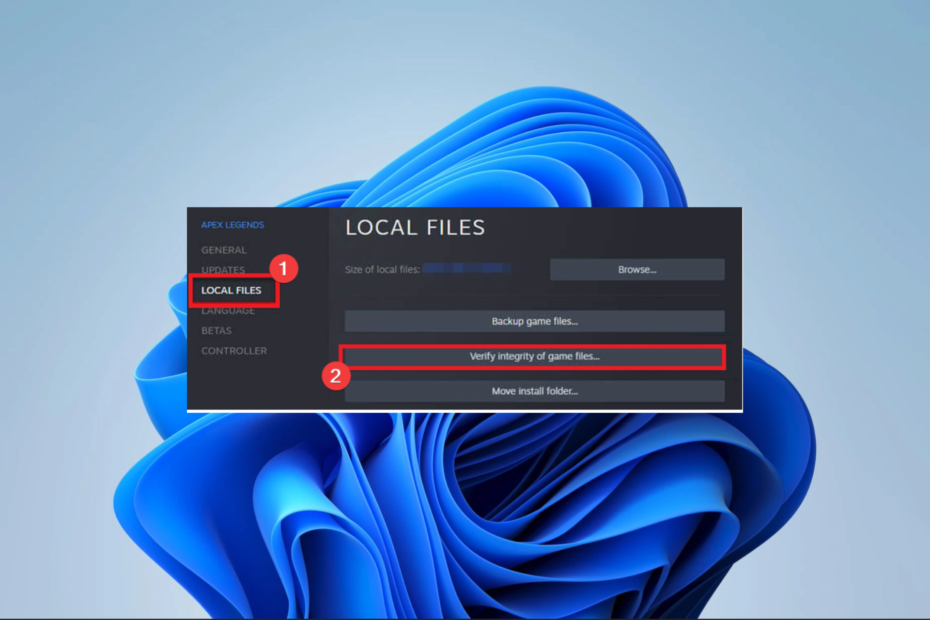
ИксУСТАНОВИТЕ, НАЖИМАЯ НА СКАЧАТЬ ФАЙЛ
Этот инструмент заменит поврежденные или испорченные библиотеки DLL их функциональными эквивалентами, используя специальный репозиторий, в котором находятся официальные версии файлов DLL.
- Скачайте и установите Фортект на вашем ПК.
- Запустите инструмент и Начать сканирование чтобы найти файлы DLL, которые могут вызывать проблемы с ПК.
- Щелкните правой кнопкой мыши Начать ремонт заменить сломанные библиотеки DLL рабочими версиями.
- Fortect был скачан пользователем 0 читателей в этом месяце.
Популярность игр для ПК продолжает расти, но опыт не всегда безупречен. Некоторые читатели жаловались на nvwgf2umx.dll вылетает из игр.
Если вы столкнулись с этой проблемой, это руководство расскажет вам о некоторых практических решениях, чтобы вы снова могли наслаждаться игрой без задержек.
Почему nvwgf2umx. Dll вылетает из игр?
Nvwgf2umx.dll связан с драйвером видеокарты Nvidia. Эта DLL не приведет к сбоям в играх, поскольку она является жизненно важным компонентом для видео, но некоторые факторы могут вызывать сбои в библиотеке. Вот некоторые из них:
- Проблемы с драйверами – В основном это устаревшие и поврежденные драйверы которые становятся несовместимыми с DLL.
- Плохая nvwgf2umx.dll – Если DLL повреждена или отсутствующий, это может остановить загрузку игр или привести к случайному сбою игр во время игры.
- Плохое оборудование – При использовании неисправного оборудования следует ожидать случайных проблем, включая сбои из-за nvwgf2umx.dll.
Позвольте нам теперь показать вам некоторые практические решения.
Как исправить сбои игры nvwgf2umx.dll?
Прежде чем пробовать какие-либо сложные решения, вы должны сделать следующее:
- Переустановите игру - Быстрый удаление и переустановка с использованием только что загруженных копий исправит это, если поврежденные игровые файлы вызывают это.
- Перезагрузите компьютер – Перезапуск приведет к завершению плохих процессов и может избавить вас от стресса, связанного с более сложным устранением неполадок.
Наша главная рекомендация — использовать выделенный Инструменты восстановления DLL. Эти инструменты исправят и заменят поврежденные файлы. Они делают процесс бесшовным с минимальным вмешательством пользователя.
Инструмент Fortect настоятельно рекомендуется. Для сторонних библиотек DLL, таких как nvwgf2umx.dll, он решает все проблемы совместимости, которые могут привести к сбоям в их работе.
2. Запустить сканирование файла
- Нажимать Окна + р, тип CMD и ударил Ctrl + Сдвиг + Входить.
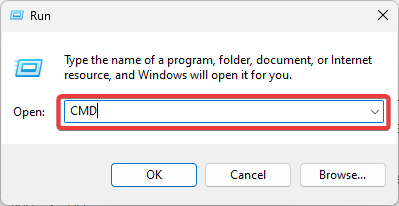
- Введите скрипт ниже и нажмите Входить:
sfc/scannow - Дождитесь завершения процесса, затем убедитесь, что сбои nvwgf2umx.dll устранены.
- Исправлено: код ошибки политики соответствия устройств 0xfde9
- Ошибка TVAPP 00100 в Xfinity: 3 способа ее исправить
- Отсутствует DUser.dll: как исправить или загрузить заново
- Ошибка 0x00000044 BSoD: причины и способы ее устранения
- 0x80d03801 Ошибка магазина Microsoft: как ее исправить
3. Переустановите драйвер NVIDIA
- Посетить сайт драйверов нвидиа.
- Используйте совпадающие данные о вашем продукте, чтобы заполнить форму, затем нажмите Поиск.
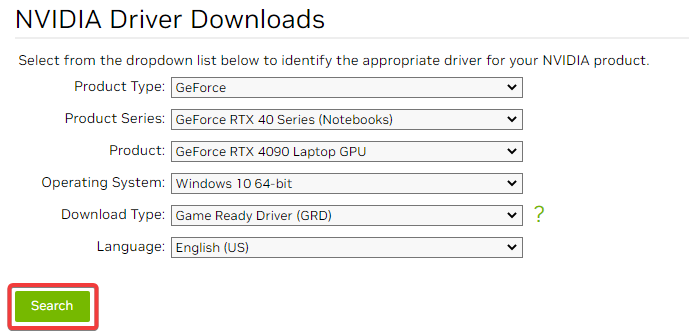
- Нажмите Скачать чтобы получить драйвер.
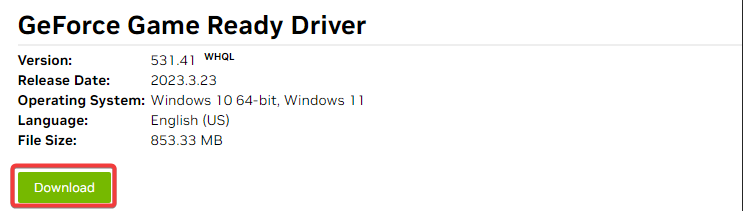
- Дважды щелкните загруженный файл и следуйте указаниям мастера, чтобы установить его.
4. Обновите игру
Вы должны часто проверять наличие обновлений и исправлений для игры. Это важно, потому что игра часто вызывает ошибку, и разработчики смогут решить ее с помощью обновлений.
Доступность обновлений и процесс обновления игры зависят от игры, поэтому вам следует посетить официальный веб-сайт игры для получения дополнительной информации.
5. Вручную загрузить DLL
Есть вероятность, что DLL больше не существует на вашем компьютере. Загрузка nvwgf2umx.dll с проверенного ресурса пригодится.
Обратите внимание, что очень важно сохранить загруженный файл в том же каталоге, что и игра, в которой произошел сбой, чтобы он распознавался и использовался игрой во время запуска и игрового процесса.
6. Проверить файлы игры
- Запустите свою игровую платформу (в этом примере мы используем Steam).
- Нажмите Библиотека.

- Щелкните правой кнопкой мыши проблемную игру и выберите Характеристики вариант.
- Выбирать Локальные файлы и нажмите Проверить целостность файлов игры.
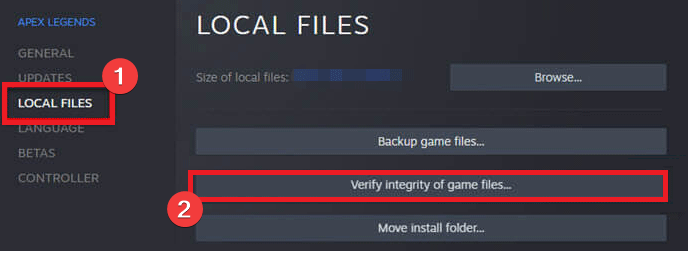
После выполнения решений в этом руководстве должны быть исправлены сбои из-за nvwgf2umx.dll.
Мы не перечислили эти исправления в каком-либо конкретном порядке, поэтому вам следует попробовать то, что кажется наиболее подходящим. Пожалуйста, сообщите нам, что сработало для вас, в разделе комментариев ниже.
Все еще испытываете проблемы?
СПОНСОР
Если приведенные выше рекомендации не помогли решить вашу проблему, на вашем компьютере могут возникнуть более серьезные проблемы с Windows. Мы предлагаем выбрать комплексное решение, такое как Защитить для эффективного решения проблем. После установки просто нажмите кнопку Посмотреть и исправить кнопку, а затем нажмите Начать ремонт.


